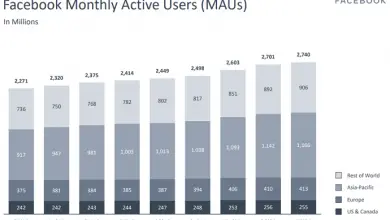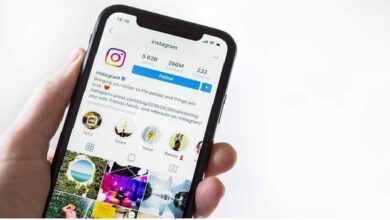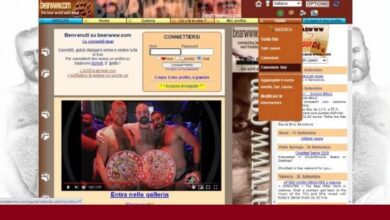Come geotaggare o individuare la posizione dei Tweet di un utente di Twitter Twitter
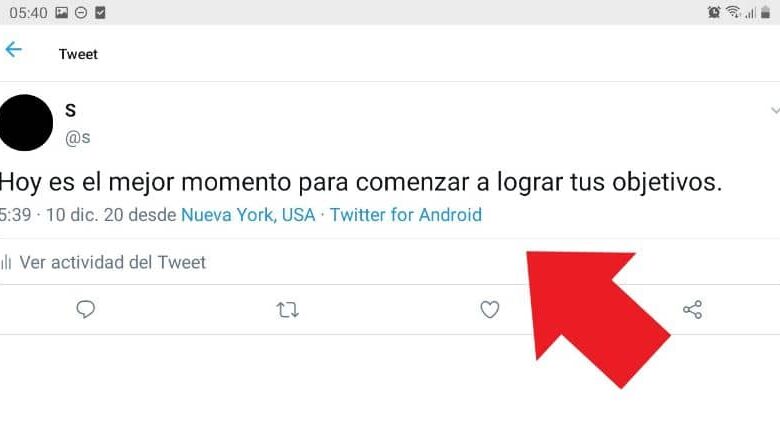
Nella seguente guida, noi spiegare come geotag o individuare la posizione dei Tweet di un utente di Twitter. può a sua volta impedirlo inviare messaggi crittografati da Twitter , proteggendo la tua identità.
Come individuare la posizione dei Tweet di un utente di Twitter
Tieni presente che sarai in grado di vedere la posizione di un post su Twitter solo se l'utente che stai osservando abilitato questa opzione , altrimenti sarà molto difficile farlo. D'altra parte, se vuoi individuare la posizione dei tweet di un utente su Twitter, è meglio vedere direttamente il suo profilo.
Vedi direttamente sul profilo della persona
Uno dei modi più realistici per vedere da dove provengono i post di un particolare utente è visualizzare direttamente il suo profilo. Se la persona ha l'opportunità di mostra la posizione dei tweet attivato , potrai vederlo senza grossi inconvenienti.
Tutto quello che devi fare è cliccare sul tweet da qualsiasi dispositivo. Quando lo fai, verranno visualizzate le informazioni sul post, che spesso includono anche la posizione.
Se l'utente non ha questa opzione abilitata, non sarai in grado di vedere la sua posizione direttamente nelle sue pubblicazioni. In ogni caso, mentre potresti non essere in grado di vedere queste informazioni per motivi di privacy, in molte circostanze sarai in grado di vedere il luogo di residenza dell'utente.

Twitter ha la capacità, come molte altre piattaforme, di mostrare dove risiedono gli utenti. Come per la posizione dei tweet, dipenderà dalle opzioni configurate, ma è molto più comune avere questa opzione abilitata. Tutto quello che devi fare è inserire il profilo dell'utente e vedere se l'icona e il luogo della sua posizione appare .
Abilita e mostra la posizione dei tweet
Come abbiamo detto, sarai in grado di vedere la posizione di un tweet solo se la persona ha precedentemente abilitato questa opzione, il che l'impostazione predefinita è disabilitato . Anche così, il processo di attivazione è molto semplice e ti mostreremo di seguito per PC e dispositivi mobili, il processo è simile quando provi a geolocalizzare un indirizzo IP dinamico.
Abilita la posizione per vedere la posizione dei tuoi tweet su PC
La prima cosa da fare è inserire il tuo account Twitter, una volta lì, vai alle opzioni "Impostazioni e privacy" . Ora individua la sezione "Privacy e sicurezza" dello spazio in cui devi individuare "I tuoi tweet" fare clic su questa opzione.
Nella sezione dei tuoi tweet troverai diverse opzioni di configurazione, quella che ci interessa questa volta è "Aggiungi informazioni sulla posizione ai tuoi tweet". Fare clic sull'opzione sopra menzionata, dopodiché Twitter visualizzerà l'opzione "Aggiungi informazioni sulla posizione ai tuoi tweet" .
Tutto quello che devi fare è attivare l'opzione sopra menzionata toccandola, dopodiché inizieranno a essere visualizzate le informazioni sulla posizione dei tweet. Chiaramente, sarà dall'attivazione dell'opzione che le informazioni sulla posizione inizieranno a essere visualizzate. D'altra parte, tieni presente che i parametri possono essere impostati anche nelle opzioni di configurazione per impedire a chiunque di inviarti messaggi privati su Twitter .
Attiva la localizzazione dei tweet su mobile
Il processo per abilitare la localizzazione dei tweet su dispositivi mobili è simile a quello su PC, anche così, prima di doverlo fare attiva la geolocalizzazione GPS sul tuo telefonino . Vai all'applicazione Twitter sul tuo telefono, lì vai all'opzione "Impostazioni e privacy". Trova la sezione "Privacy e sicurezza" e fai clic su di essa.
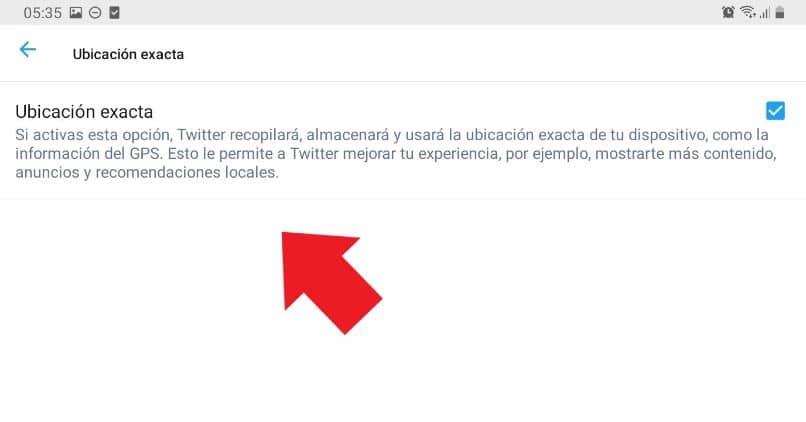
Se vuoi mostrare informazioni sulla tua posizione quando crei un tweet, cerca l'opzione "Posizione esatta" . L'unica cosa che dovrai fare è attivare questa opzione, molto probabilmente ti verrà chiesta un'autorizzazione, clicca su "Consenti".
È molto probabile che al momento della pubblicazione sarà necessario selezionare la posizione. Basta fare clic sull'icona per quell'opzione e scegliere la posizione in modo appropriato.